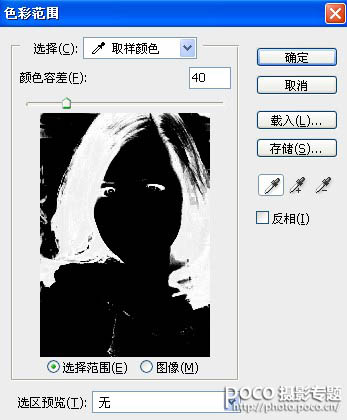美白虽然也是人像的调亮,不过有很多技术讲究的。如下面的教程,作者分两步来美白,先用滤色模式增加整体亮度,然后单独把暗部调亮,这样整体就比较柔和。
原图
最终效果
1、复制图层、添加蒙版。将图层混合模式设置为“滤色”,降低不透明度;设置混合模式,提高照片的整体亮度。为“背景副本”图层添加蒙版,选择画笔工具,降低不透明度和流量(这里设为不透明度30%,流量30%)。
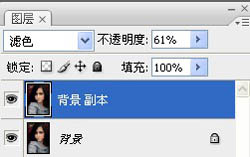


![]()
2、“选择―色彩范围”菜单命令,设置颜色容差为40,单击图象预览图,单击“确定”即可。返回图象窗口,得到高光选区。
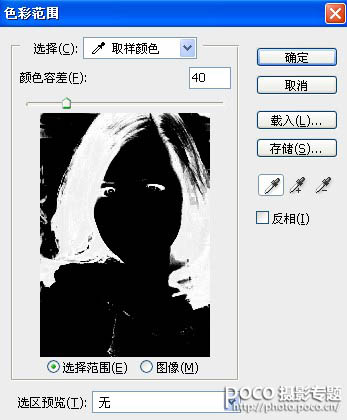

标签:美白
美白虽然也是人像的调亮,不过有很多技术讲究的。如下面的教程,作者分两步来美白,先用滤色模式增加整体亮度,然后单独把暗部调亮,这样整体就比较柔和。
原图
最终效果
1、复制图层、添加蒙版。将图层混合模式设置为“滤色”,降低不透明度;设置混合模式,提高照片的整体亮度。为“背景副本”图层添加蒙版,选择画笔工具,降低不透明度和流量(这里设为不透明度30%,流量30%)。
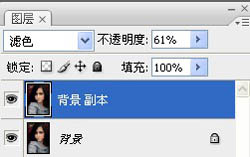


![]()
2、“选择―色彩范围”菜单命令,设置颜色容差为40,单击图象预览图,单击“确定”即可。返回图象窗口,得到高光选区。